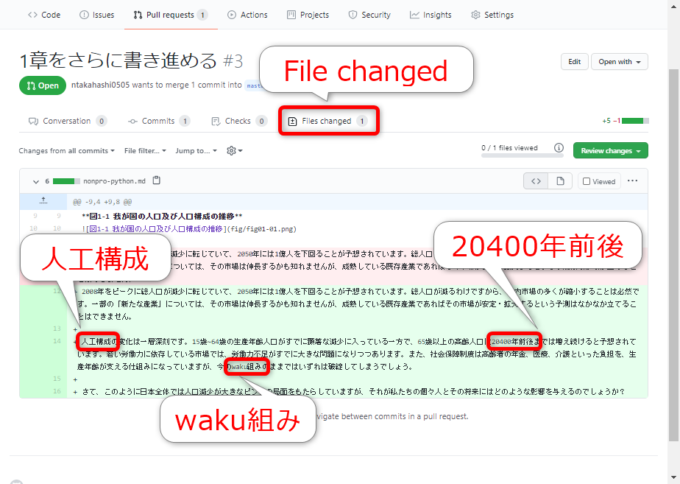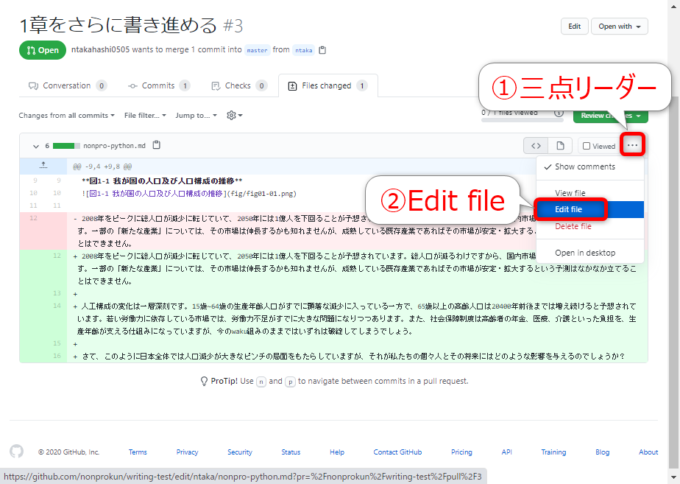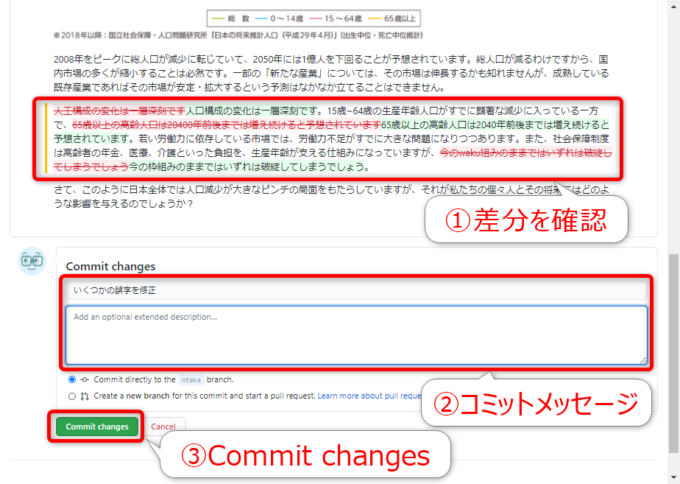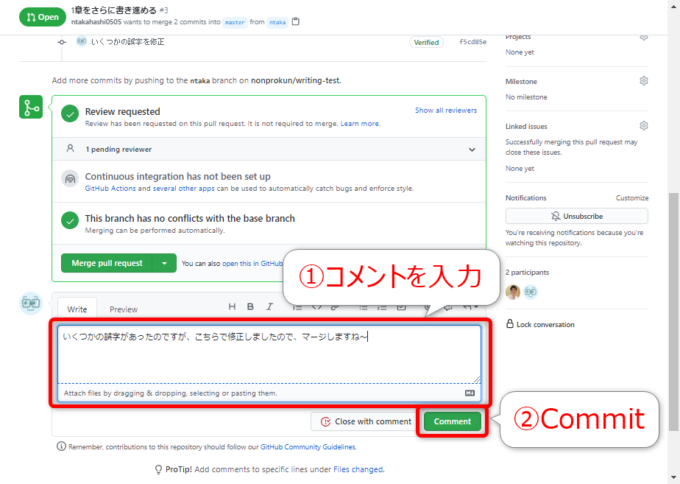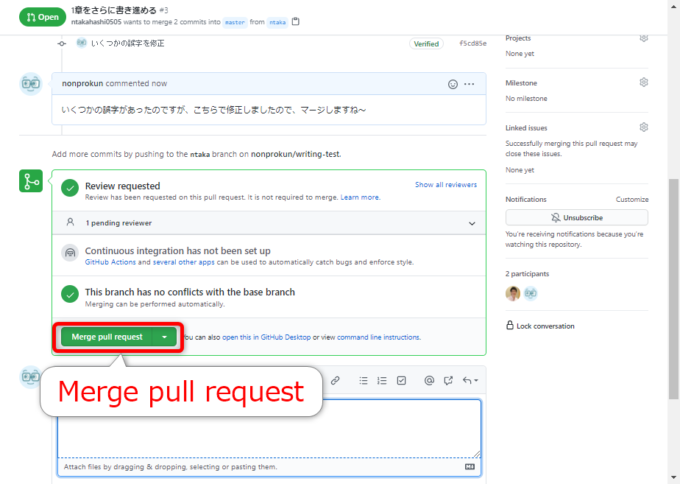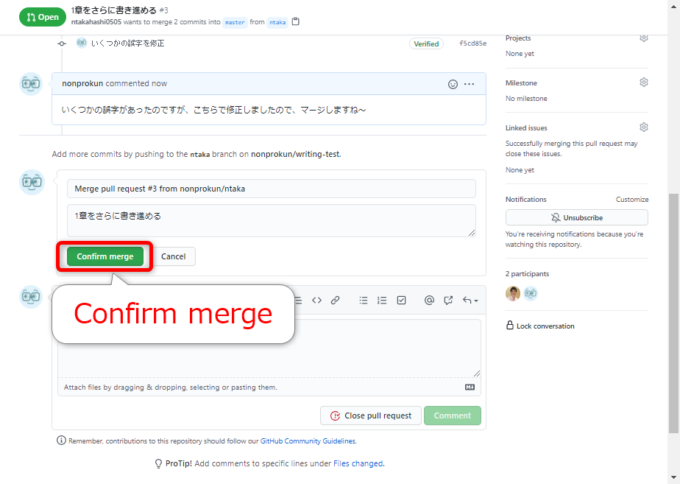photo credit: wuestenigel Simple pencils with erasers on a white background via photopin (license)
みなさん、こんにちは!
タカハシ(@ntakahashi0505)です。
ノンプログラマー向け技術同人誌の制作プロジェクトとその制作方法についてシリーズでお伝えしています。
前回の記事はこちら。

GitHubで修正対応を確認してマージするまでをお伝えしました。
さて、今回はもうひとつ別のパターンとして、レビュアーのほうで修正をしてコミット、そしてマージをしちゃいたいと思います。
ということで、GitHubでレビュアーが修正コミットをしてマージをする方法です。
なお、技術書の制作をお題として進めていますので、事前順次や前提についてはこちらの記事からご覧いただければと思います。
では、行ってみましょう!
前回のおさらい
まず、前回までのおさらいからです。
現在、編集者と執筆者の2人で、GitとGitHubを使った共同執筆作業を進めていきます。
手順としては以下のように作業を進めていきます。
- 執筆者が執筆用のブランチで執筆を進める
- きりのいいところでリモートリポジトリにプッシュ、さらにプルリクエストをする
- 編集者がレビュアーとしてそのプルリクエストをレビューする
- 必要に応じて修正依頼などを繰り返してプルリクエストをマージできる状態にする
- プルリクエストをマージする
- リモートリポジトリをプルして続きを執筆する
それで、プルリクエストの対応方法としてこれまで以下の2つのパターンをお伝えしました。
- レビューして修正点がないのでそのままプルリクエストをマージする
- レビューして修正する必要があったので修正依頼とその対応を経てプルリクエストをマージする
あくまで、編集者は原稿には手を入れなかったわけです。
今回は、別パターンとして編集者側で修正をしてしまいマージをするというパターンを紹介します。
プルリクエストの確認とレビュアーによる対応
さて、前回の続きで、執筆者が続きを執筆した上で、プルリクエストを作成したようです。
編集者の立場でプルリクエストを確認していきましょう。
GitHubでプルリクエストを開き、「File changed」を選択したところが以下の図です。
よく見ると、「人工構成」「20400年前後」「waku組み」など、誰でも修正が可能な誤字がありますね…
前回までのパターンと同様に、GitHubの機能を使って執筆者に修正を依頼することも可能です。
しかし、そうすると以下のようにけっこうな手順が発生してしまいます。
- 執筆者への修正依頼を作成
- 執筆者が原稿を直して、コミットしてプッシュ
- 執筆者がGitHubで修正コメントをする
それであれば、どのように修正すべきかはレビュアーである編集者にも明らかなので、レビュアーが編集してしまえば手っ取り早いということになります。
そのようなときのために、GitHubではレビュアーがファイルを編集、コミットをする機能が備わっていますので、見ていきましょう。
GitHubで修正コミットをする
ファイルを編集する
では、まずGitHubでファイルを編集していきましょう。
「Files changed」のタブの右側、三点リーダーアイコンからメニューを開き、その中の「Edit file」を選択します。
すると、以下のような画面になりますので必要な箇所を修正して「Preview changes」をクリックします。
修正コミットをする
すると、以下のような画面になり、差分を確認できます。
また、この画面でこの変更をコミットできますので、コミットタイトルと説明を入力して「Commit changes」をクリックします。
これで、ファイルの編集とコミットが完了です。
プルリクエストをマージする
それでは、先ほどの編集を反映したコミットを含めて、プルリクエストをマージしていきます。
ここから先の手順は、これまでのパターンと同様です。
まず、いきなりマージすると編集した旨が伝わらないので「Conversation」でコメントを残しておきましょう。
コメントを入力して「Comment」ですね。
マージもこれまでのパターンと同様です。
対象のレビューについて「Merge pull request」を選択します。
続いて、「Confirm merge」をして、マージを承認します。
これで、レビュアーによる修正と、修正コミットそしてマージは完了です。
まとめ
以上、GitHubでレビュアーが修正コミットをしてマージをする方法をお伝えしました。
GitHubではプロジェクトのファイルやその変更履歴だけでなく、共同作業のやり取りも便利に行う機能がたくさんあることがわかりますね。
このシリーズではほんの触りの部分だけをお伝えしましたが、ぜひ活用して楽ちんに共同作業を進めていきましょう!
連載目次:ノンプロ向けGit・GitHubで技術同人誌を共同制作しよう!
コミュニティ「ノンプログラマーのためのスキルアップ研究会」の活動をより魅力的にすべく、メンバーの皆さんと技術同人誌を制作するプロジェクトをスタートしました。このシリーズでは、プロジェクトの概要や、ベースとなる技術情報をお伝えしていきます。- 技術同人誌とそのメリット&ノンプロ的な作り方の手順について
- 【ノンプログラマー向け】Gitによるバージョン管理の超基礎知識
- Windowsノンプログラマー向けバージョン管理ツールGitをインストールする方法
- Windowsノンプログラマー向けバージョン管理ツールGitの初期設定
- Macノンプログラマー向けバージョン管理ツールGitのインストールと初期設定
- 【ノンプログラマー向け】はじめてのGitHubとそのサインアップの方法
- ノンプログラマー向けGitHubによるリモートリポジトリの作成の方法
- 【ノンプログラマー向け】Gitでリモートリポジトリのクローンをする方法
- 【ノンプログラマー向け】はじめてのGitのコミットをして変更履歴を記録する方法
- Gitではじめてプッシュをしてリモートリポジトリに変更履歴を反映する方法
- GitHubで他のユーザーをリモートリポジトリに招待して承認してもらう方法
- 【Windows版】リモートリポジトリをローカルにクローンをする方法
- Gitのブランチとは何か?またブランチを作成、切り替える方法
- Gitで原稿の変更履歴をコミットし、リモートにプッシュする方法
- GitHubのレビューとプルリクエストについて、およびその作成方法
- GitHubでプルリクエストを確認しコメントをしてマージをする
- Gitでプルリクエストをマージされたリモートリポジトリをプルする方法
- GitHubのプルリクエストをレビューして修正を依頼する方法
- GitHubのプルリクエストに対するレビューの修正に対応する方法
- GitHubでプルリクエストの修正対応を確認してマージをするまで
- GitHubでレビュアーが修正コミットをしてマージをする方法